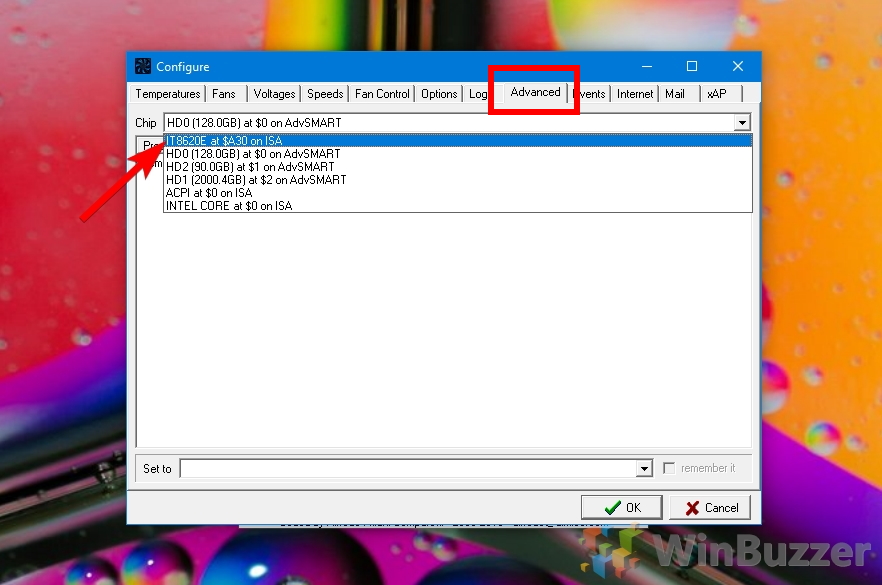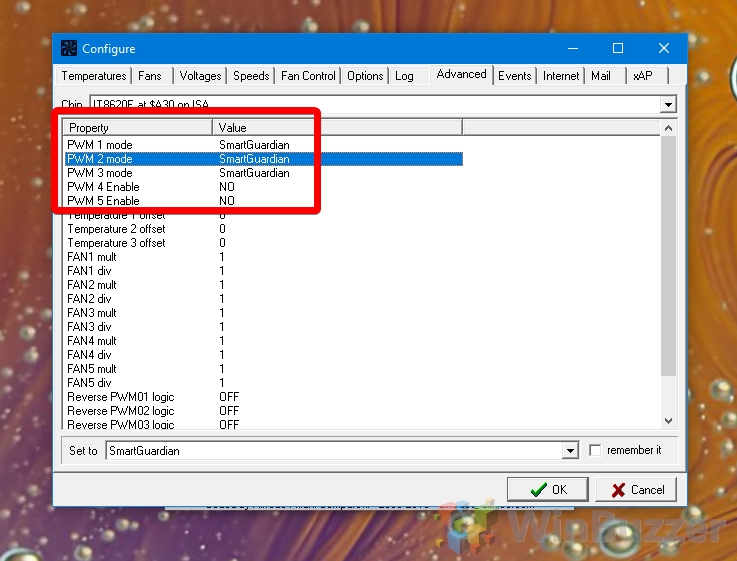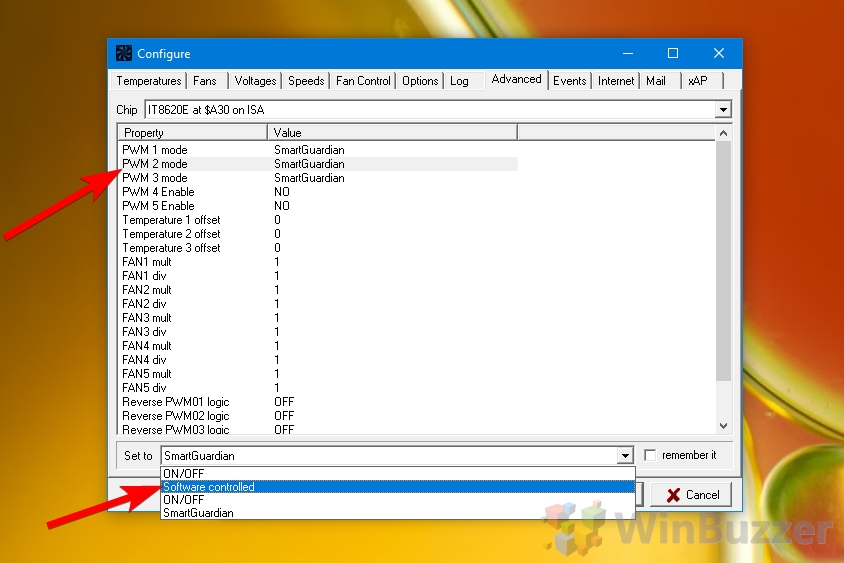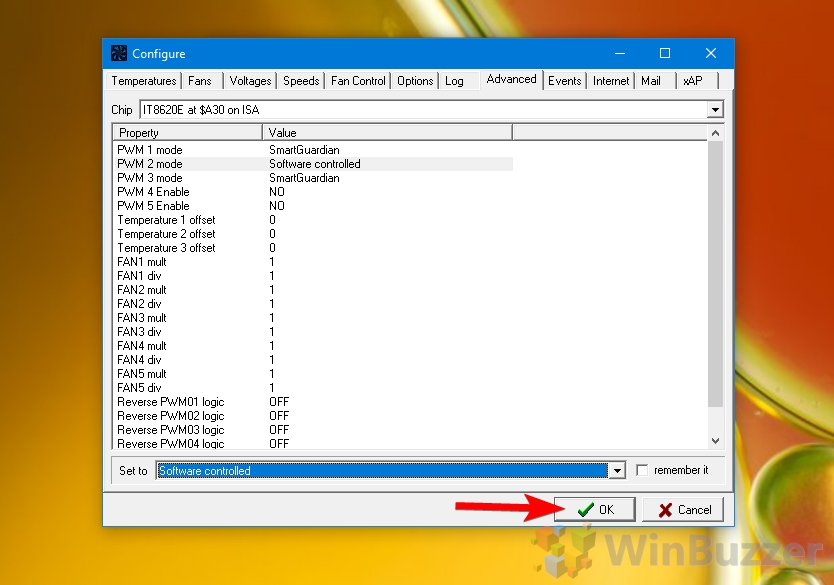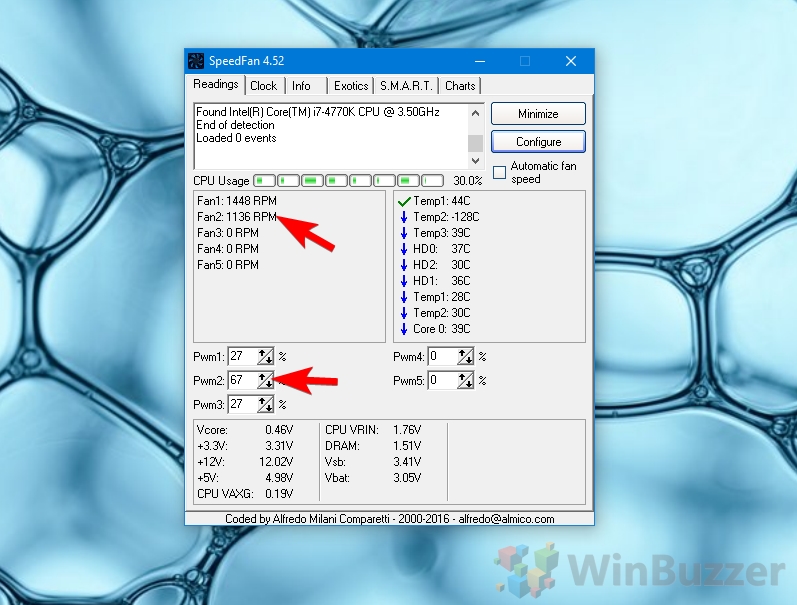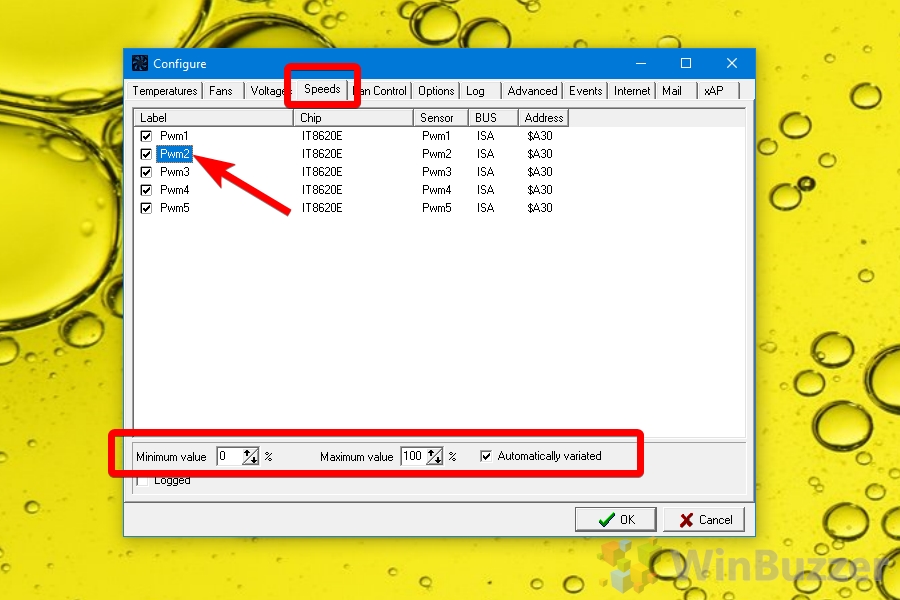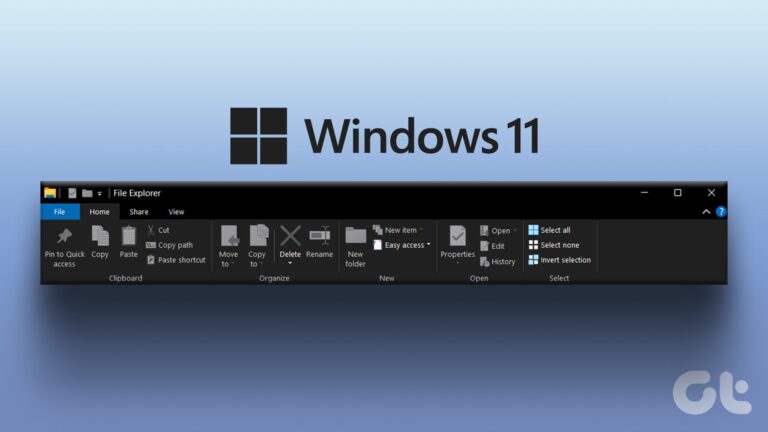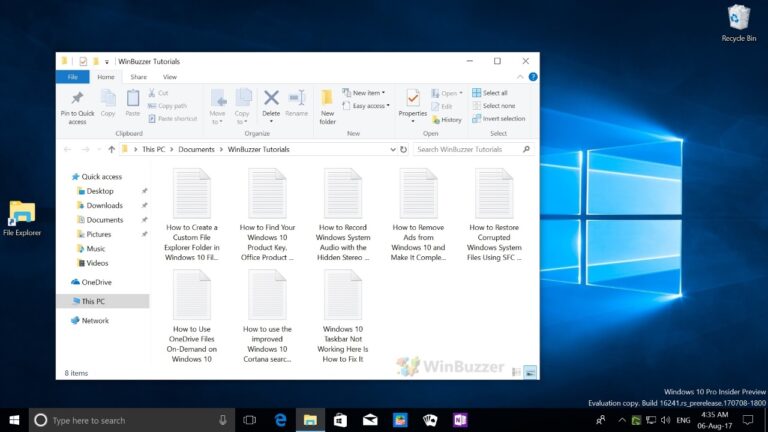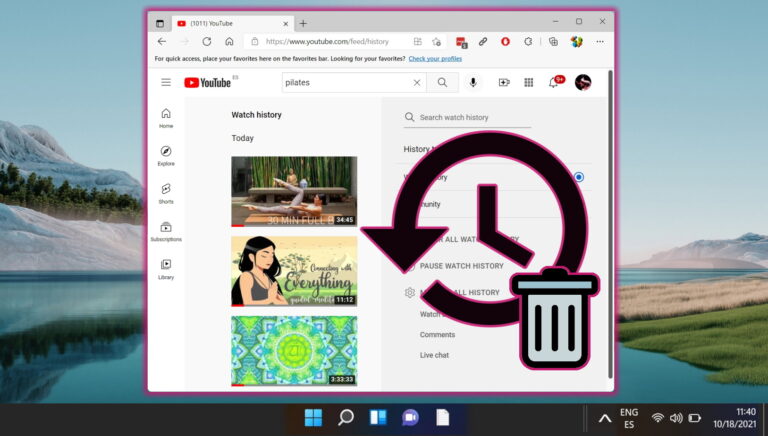Как использовать SpeedFan для управления скоростью вращения вентилятора в Windows 10
Слишком часто профили вентиляторов, которые поставляются с ПК и ноутбуками, делятся на две категории: они звучат как пылесос или они настолько тихие, что ваш процессор, по сути, горит. В результате ручное управление скоростью вентилятора часто необходимо для достижения максимальной производительности или бесшумности, а SpeedFan является широко распространенным контроллером вентилятора для достижения этой цели.
Почему важно контролировать скорость вращения вентилятора?
Программы для Windows, мобильные приложения, игры - ВСЁ БЕСПЛАТНО, в нашем закрытом телеграмм канале - Подписывайтесь:)
Устройство с высокотехнологичными внутренними компонентами, но плохим охлаждением, может просто поставляться с худшим оборудованием. Если у вас низкая скорость вращения вентилятора в Windows 10, это может привести к тепловому троттлингу, как только устройство окажется под нагрузкой. Естественно, выдувание горячего воздуха из ПК во многом способствует охлаждению всех внутренних компонентов, гарантируя, что он не станет печью для ваших внутренних органов.
Оптимизированный профиль особенно важен, когда речь идет об управлении вентилятором процессора, особенно в ноутбуках. Ноутбуки часто поставляются с более медленными процессорами, чем их настольные аналоги, а тепловое регулирование может еще больше снизить тактовую частоту и другие факторы, пока ваш компьютер не начнет замедляться.
К счастью, большинство OEM-производителей встраивают регулятор скорости вращения вентилятора ноутбука, и в основном гарантируется, что регулятор скорости вентилятора ПК будет работать. Вам также не нужны вентиляторы на 100% 24 часа в сутки 7 дней в неделю — в идеальном случае ваше устройство будет работать тихо под нагрузкой, но увеличится, как только вы начнете выполнять интенсивные задачи, такие как игры. Мы собираемся показать вам, как использовать скорость вращения вентилятора для управления и проверки скорости вращения вентилятора в Windows 10 в поисках идеальной середины.
Как использовать Speed Fan для управления вентилятором Windows
Первым шагом для проверки скорости вращения вентилятора является загрузка и установка SpeedFan. Мы не будем оскорблять ваш интеллект, проводя вас через мастер установки, но вот удобная ссылка на страницу загрузки.
- Проверьте скорость вентилятора и откройте конфигурацию
Вы будете засыпаны некоторой информацией об открытии Speed Fan. С левой стороны указаны обороты вентиляторов в минуту или RPM, а с правой стороны показана температура основных компонентов. Вы должны проверить это как в состоянии покоя, так и под нагрузкой, прежде чем мы начнем. Галочка означает, что ваше оборудование работает в пределах ожидаемых температур, стрелка вниз означает, что оно приятное и прохладное, а пламя означает, что оно слишком горячее. Максимальная номинальная температура зависит от аппаратного обеспечения, но, как правило, вы должны быть очень обеспокоены, если температура превышает 85 ° C.
После того, как вы записали эту информацию, нажмите «Настроить».

- Выберите свой чип
На вкладке «Дополнительно» щелкните раскрывающийся список рядом с «Чип» и выберите запись, начинающуюся с «IT» и заканчивающуюся «ISA».

- Найдите свои настройки ШИМ
Если у вас нет записи IT-ISA, ваш ПК может не поддерживать управление вентилятором, но вы можете щелкнуть каждую микросхему и найти переключатели с «режимом PWM 1», режимом PW 2 и т. д., которые обозначают доступные контроллеры вентиляторов и соответственно вентиляторы. Там, где указано «НЕТ», вентилятор не подключен. Активные вентиляторы обычно показывают «SmartGuardian» в качестве значения, что означает управление на основе чипа.

- Установите ШИМ на программное управление
В каждой из записей ШИМ измените «SmartGuardian» на «Управление программным обеспечением», чтобы позволить SpeedFan взять на себя управление.

- Сделать это постоянным
При желании вы можете установить флажок «запомнить», чтобы эти изменения сохранялись. Как правило, мы не рекомендуем это делать, пока у вас не будет профиля фаната, которым вы довольны. Нажмите «ОК».

- Проверить скорость вентилятора
Скорее всего, у вас есть конкретная часть оборудования, которая работает хуже, чем другие, обычно ЦП или ГП. Вы можете проверить, какой ШИМ управляет вентилятором для каждого компонента, установив их значения на 0 индивидуально и увидев, для какого компонента температура повышается. Обязательно запишите это и верните их к прежним значениям позже. Затем вы можете замедлить вентиляторы, чтобы они были тихими, но температура оставалась в пределах допустимого диапазона для быстрого общего профиля просмотра веб-страниц.

- Установите автоматическую скорость вентилятора или настройте
Кроме того, вы можете использовать SpeedFan для более сложного управления скоростью вращения вентилятора. Установите флажок «Автоматическая скорость вращения вентилятора», чтобы он выполнял всю тяжелую работу за вас, или настройте его, если вы недовольны его решениями.

- Установите минимальное и максимальное значение ШИМ
На вкладке «Скорости» окна настройки вы можете установить минимальные или максимальные проценты для каждого вентилятора. Установите флажок «Автоматически изменяться», чтобы SpeedFan сохранял некоторую автоматическую регулировку скорости вращения вентилятора, но следите за тем, чтобы она не превышала или опускалась ниже этих значений. Вы должны знать температуру каждого аппаратного компонента, прежде чем настраивать это.

Программы для Windows, мобильные приложения, игры - ВСЁ БЕСПЛАТНО, в нашем закрытом телеграмм канале - Подписывайтесь:)